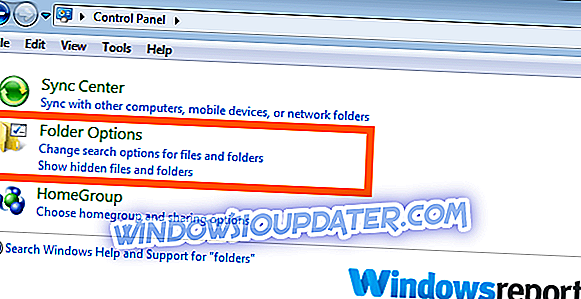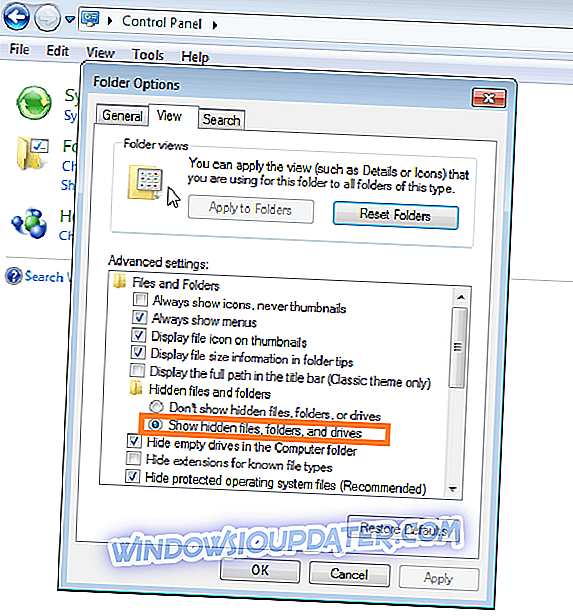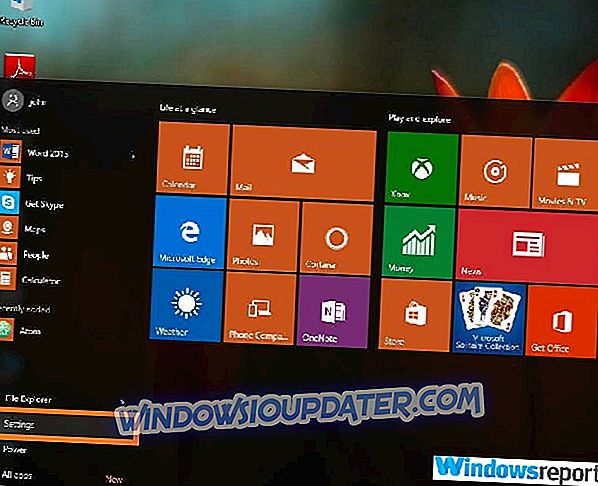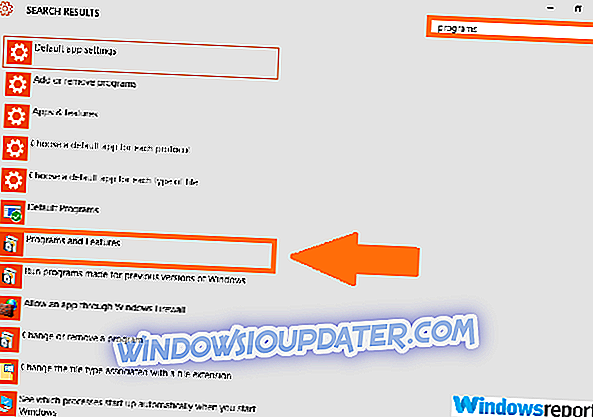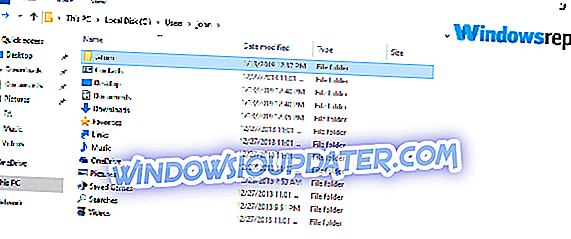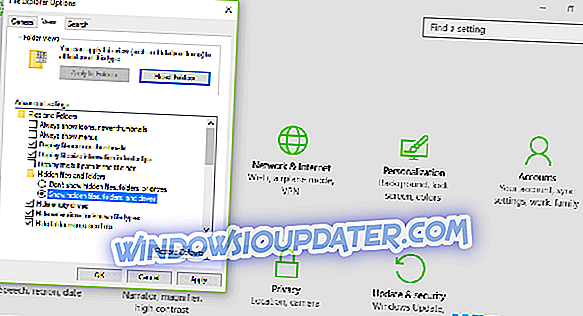GitHub द्वारा विकसित, एटम को क्रॉस-प्लेटफ़ॉर्म ऐप डेवलपमेंट के लिए सर्वश्रेष्ठ विज़ुअल टेक्स्ट एडिटर्स में से एक माना जाता है।
मुक्त होने के अलावा, परमाणु विशेष रूप से अनुकूली और अन्य लाभों के एक पूरे भार के बीच अनुकूलित करने के लिए सुपर आसान है। लेकिन अगर एटम के साथ लेने के लिए एक हड्डी है, तो यह विंडोज में मुश्किल स्थापना प्रक्रिया है।
ऐसा इसलिए है क्योंकि जब आप नियंत्रण कक्ष / सेटिंग्स में प्रोग्राम को अनइंस्टॉल / रिमूव करते हैं, तो एटम अनइंस्टॉल का विकल्प अन्य अनइंस्टालर की तरह काम नहीं करता है और कुछ प्रोग्राम फोल्डर को बरकरार रखने की प्रवृत्ति होगी।
इसका मतलब है कि आवेदन केवल आंशिक रूप से अनइंस्टॉल किया गया है। फिर भी आपको एटम को त्यागने के लिए ऐसे फ़ोल्डरों से पूरी तरह से छुटकारा पाने की आवश्यकता है।
अब, यह आलेख बताता है कि उक्त फ़ोल्डरों सहित खिड़कियों में एटम की सफलतापूर्वक स्थापना कैसे की जाए। तो, आगे की हलचल के बिना, आइए देखें कि एटम विंडोज को कैसे अनइंस्टॉल किया जाए।
एटम विंडोज को हटाने के लिए कदम
विंडोज 7 में
पहला कदम कंट्रोल पैनल से एटम को हटाना है।
कदम:
- स्टार्ट बटन पर क्लिक करें
- नियंत्रण कक्ष चुनें।

3. प्रोग्राम टैब का पता लगाएँ और एक प्रोग्राम की स्थापना रद्द करें पर क्लिक करें।
4. एटम चुनें फिर अनइंस्टॉल करें।

परमाणु चुपचाप अपने पीसी से हटा दिया जाएगा।
- ALSO READ: स्काइप का रियल-टाइम कोड एडिटर आपको अपने जॉब उम्मीदवारों के कोडिंग कौशल का परीक्षण करने देता है
दूसरे चरण में यह सुनिश्चित करने के लिए सभी एटम-संबंधित फ़ोल्डर्स को हटाना शामिल है कि ऐप का कोई भी कॉन्फ़िगरेशन न रहे।
यहाँ संबंधित फ़ोल्डर हैं:
- सी: UsersUserName.atom
- सी: UsersUserNameAppDataLocalatom
- सी: UsersUserNameAppDataRoamingAtom
कदम:
- पथ C पर नेविगेट करें: UsersUserName
- फ़ोल्डर .atom के लिए देखें
- राइट क्लिक करें और डिलीट दबाएं।

- अब लोकेशन C: UsersUserNameAppDataLocal पर जाएं।
- फिर से फ़ोल्डर परमाणु की पहचान करें फिर डिलीट दबाएं।

6. पिछले चरणों का उपयोग करके, C: UsersUserNameAppDataRoaming के लिए अपना रास्ता खोजें।
7. वहां पहुंचने के बाद, एटम फ़ोल्डर ढूंढें और इसे मिटा दें।
कृपया ध्यान दें कि कुछ उदाहरणों में, विंडोज 7 में Appdata फ़ोल्डर उपलब्ध नहीं है और आपको पहले अनहाइड करना होगा।
यहां कैसे:
- स्टार्ट बटन पर क्लिक करें।
- प्रेस नियंत्रण कक्ष।
- खोज बटन में "फ़ोल्डर" टाइप करें फिर फ़ोल्डर विकल्प पर क्लिक करें।
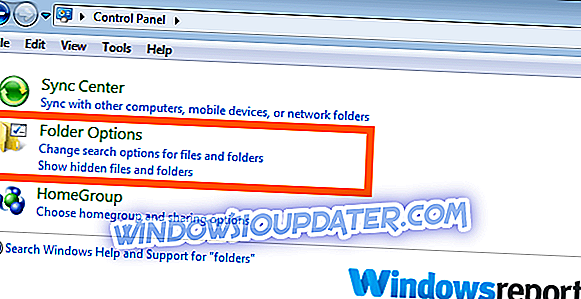
- फ़ोल्डर विकल्पों के तहत छुपी हुई फ़ाइलें और फ़ोल्डर्स दिखाएँ पर क्लिक करें।
- फिर ओके दबाएं।
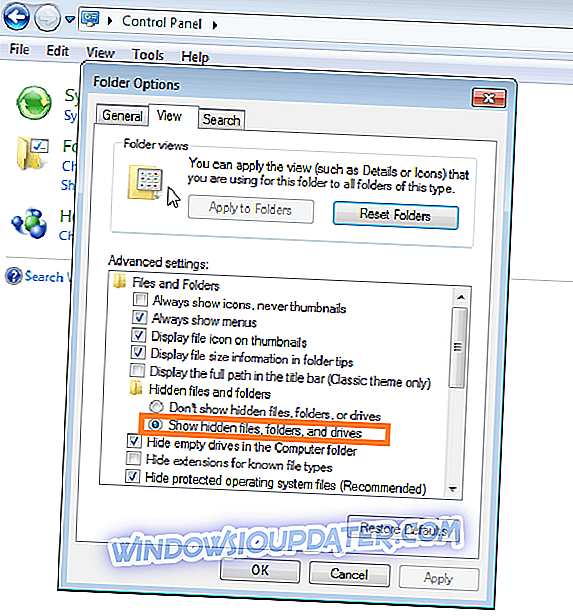
विंडोज 8 / 8.1 में
- पीसी के स्टार्ट बटन पर राइट क्लिक करके कंट्रोल पैनल पर जाएं। (विंडोज 8.1 में आप एक साथ विंडोज कुंजी और एक्स दबाते हैं। फिर मेनू से "प्रोग्राम और फीचर्स" दबाएं)
- प्रोग्राम के तहत प्रोग्राम को अनइंस्टॉल करें (कंट्रोल पैनल में)।
- आपके कंप्यूटर में स्थापित सभी अनुप्रयोगों की एक सूची दिखाई देती है। परमाणु पर क्लिक करें फिर अनइंस्टॉल दबाएँ।
आपको अभी भी .atom फ़ोल्डर को हटाना है जैसा कि नीचे चर्चा की गई है।
- विंडोज की 8 स्टार्ट स्क्रीन में "C:" लिखकर स्थानीय डिस्क की खोज करें। खोज परिणामों में C का लिंक होगा:
- ड्राइव पर क्लिक करके लिंक को खोलें।
- उपयोगकर्ता फ़ोल्डर में आगे बढ़ें, फिर अपने उपयोगकर्ता खाते में।
- .Atom फ़ोल्डर के लिए देखें और इसे हटा दें।
- आपको C पर भी जाना होगा: UsersUserNameAppDataRoaming जैसा कि पहले देखा गया था और फिर परमाणु फ़ोल्डर मिटा
- ALSO READ: कोड राइटर ऐप: विंडोज 10 / 8.1 में प्रोग्रामर्स के लिए टूल जरूर रखें
विंडोज 8 / 8.1 में AppData फ़ोल्डर को कैसे खोलना है:
- ऊपर मैंने जिन चरणों पर प्रकाश डाला, उनका उपयोग करके नियंत्रण कक्ष खोजें।
- दिए गए खोज बार में "फ़ोल्डर" टाइप करें और परिणामों में "छुपी हुई फ़ाइलें और फ़ोल्डर्स दिखाएँ" पर क्लिक करें।
- वर्तमान विंडो के शीर्ष के पास दृश्य विकल्प पर क्लिक करें।
- उन्नत सेटिंग्स के तहत "छिपी हुई फ़ाइलें और फ़ोल्डर्स" देखें।
- ओके पर क्लिक करें।
विंडोज 10 में
- स्टार्ट बटन पर क्लिक करें।
- सेटिंग्स पर क्लिक करें।
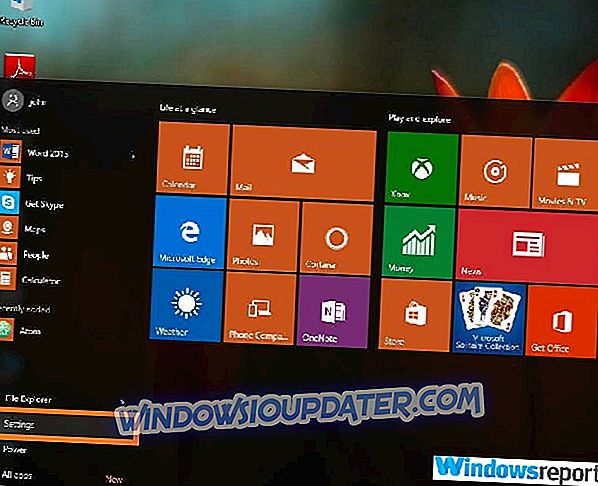
- खोज बॉक्स में "प्रोग्राम" टाइप करें।
- "कार्यक्रम और सुविधाओं" का चयन करें।
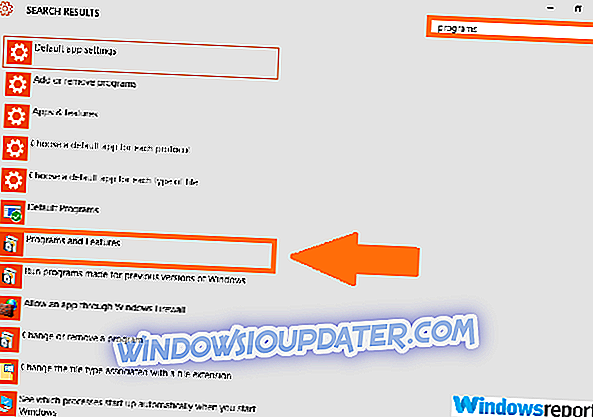
- ऐप्स और सुविधाओं की दिखाई गई सूची में से एटम चुनें।
- परमाणु पर क्लिक करें फिर अनइंस्टॉल दबाएँ।
कि बुनियादी स्थापना के साथ दूर करना चाहिए।
अंत में .atom फ़ोल्डर को हटाकर सेटअप फ़ाइलों के साथ दूर करें।
कदम:
- टास्क बार पर फाइल एक्सप्लोरर आइकन पर क्लिक करें।
- मेनू के बाईं ओर इस पीसी का चयन करें।
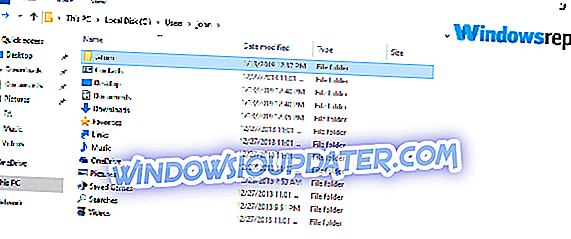
- उपयोगकर्ता फ़ोल्डर में नेविगेट करें फिर अपना उपयोगकर्ता खाता।
- .Atom फ़ोल्डर हटाएँ।
- आपको C पर भी जाना होगा: UsersUserNameAppDataRoaming जैसा कि पहले देखा गया था, तब परमाणु फ़ोल्डर को मिटा दें।
विंडोज 10 में AppData फ़ोल्डर को कैसे अनहाइड करें :
- प्रारंभ पर क्लिक करें।
- फिर सेटिंग कर रहा है।
- "फ़ोल्डर" टाइप करें और परिणाम देखें।
- "छुपी हुई फ़ाइलें और फ़ोल्डर्स दिखाएँ" पर क्लिक करें।
- फिर से "छुपी हुई फ़ाइलें, फ़ोल्डर्स और ड्राइव दिखाएं" पर क्लिक करें।
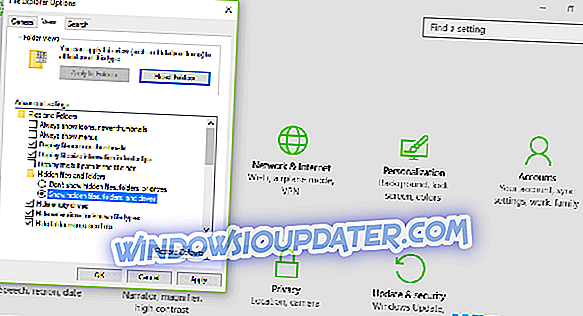
- ओके पर क्लिक करें।